
Visuomet esame ðalia, kad
padëtume jums
Uþregistruokite savo prietaisà ir gaukite pagalbà
internete www.philips.com/welcome
Klausimai?
Klausimai?
Susisiekite
Susisiekite
su Philips
su Philips
DS9100W
Naudojimosi instrukcijø knygelë

Turinys
1. Svarbu ..........................................3
Saugumas .......................................................3
Pastaba ...........................................................4
2. Jûsø pramogø sistema .......................6
Áþanga..............................................................6
Kà rasite dëþutëje ............................................6
Ko dar jums reikës ..........................................6
Pagrindinio prietaiso apþvalga.........................7
Nuotolinio valdymo pultelio apþvalga ..............7
3. Pasiruoðkite ...................................8
Prijunkite energijos tiekimà .............................8
Ájunkite DS9100W ...........................................8
Paruoðkite nuotolinio valdymo pultelá..............8
4. Prijunkite prie savo namø bevielio
ryðio tinklo AirPlay grojimui...............10
1 metodas: naudokite bevielio ryðio tinklo
prisijungimo dalijimàsi ..................................10
2 metodas: prijunkite prie WPS
marðrutizatoriaus ..........................................11
3 metodas: prijunkite per WPS
nenaudojantá bevielio ryðio
marðrutizatoriø..............................................12
5. Grokite ........................................18
Transliuokite audio ið savo iTunes
muzikos fonotekos á DS9100W prietaisà.......18
Grokite ir ákraukite savo iPod / iPhone /
iPad per doko jungtá tiesiogiai .......................19
Valdykite grojimà...........................................20
Naudokite sudëtingus garso nustatymus ......21
Grokite ið iðorinio prietaiso............................21
6. Atnaujinkite mikroprogramà...............22
Atsisiøskite atnaujinimo failà.........................22
Atnaujinkite per kompiuterá / Mac..................22
7. Prietaiso informacija .......................23
Techniniai duomenys.....................................23
8. Problemø sprendimas ......................24
2
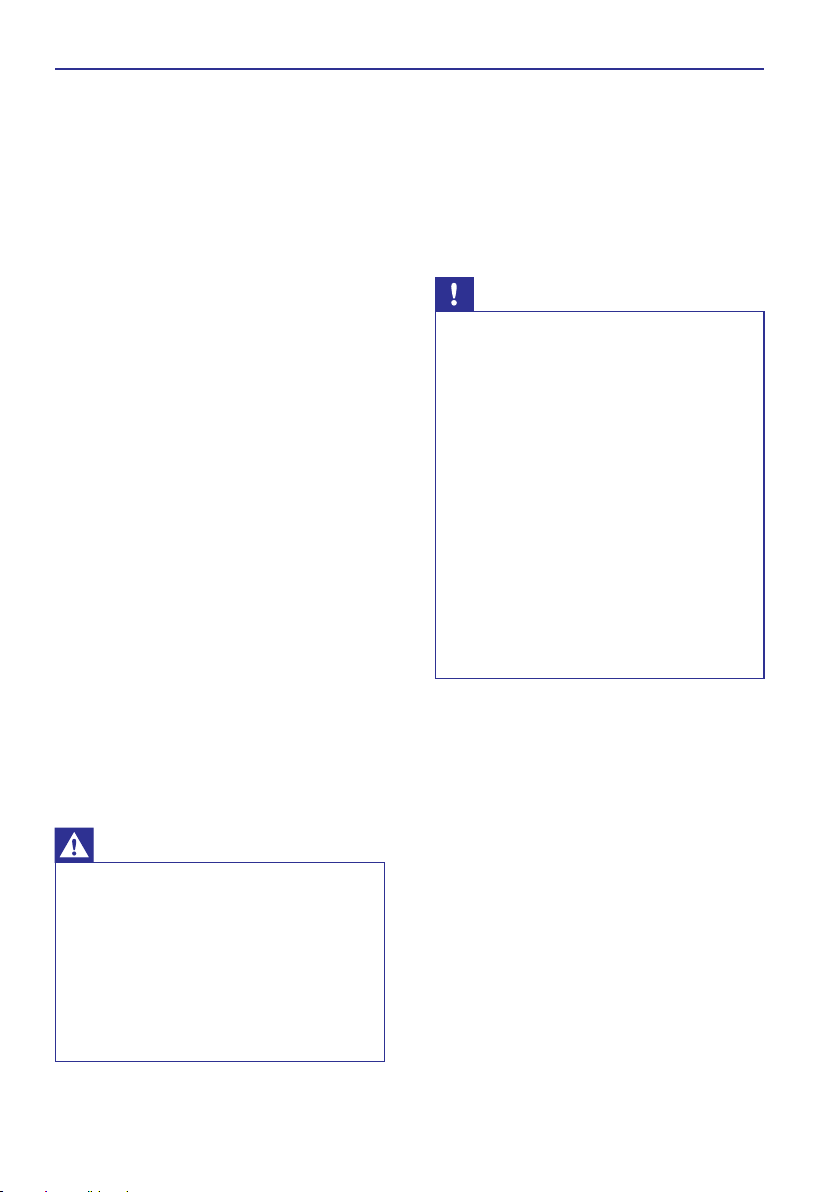
1. Svarbu
Saugumas
1. Perskaitykite ðias instrukcijas.
2. Iðsaugokite ðias instrukcijas.
3. Paisykite visø perspëjimø.
4. Laikykitës visø nurodymø.
5. Nenaudokite ðio prietaiso netoli vandens.
6. Valykite tik sausa ðluoste.
7. Neuþblokuokite ventiliacijos angø. Ádiekite
laikydamiesi gamintojo nurodymø.
8. Ant prietaiso niekas neturëtø laðëti ar
taðkytis.
9. Laikykite ðá prietaisà atokiau nuo tiesioginiø
saulës spinduliø, atviros liepsnos ar karðèio.
10. Nestatykite ðio prietaiso prie karðèio ðaltiniø,
tokiø kaip radiatoriai, ðildytuvai, viryklës ar
kitø prietaisø (áskaitant stiprintuvus), kurie
ðyla.
11. Nestatykite jokios kitos elektrinës árangos ant
ðio prietaiso.
12. Nedëkite jokiø galimo pavojaus ðaltiniø ant
prietaiso (pvz. indø su skysèiais, deganèiø
þvakiø).
13. Prietaise gali bûti naudojamos baterijos.
Praðome vadovautis saugumo ir atsikratymo
nurodymais, skirtais baterijoms, esanèiais
ðioje naudojimosi instrukcijø knygelëje.
14. Kur srovës MAINS kiðtukas arba prietaiso
ðakotuvas yra naudojamas kaip atjungimo
prietaisas, atjungimo prietaisas turi visuomet
bûti veikiantis.
Áspëjimas
H
Niekuomet neardykiteðio prietaiso
korpuso.
H
Jokiø ðio prietaiso daliø sutepti nereikia.
H
Niekuomet nestatykite ðio prietaiso ant
kitos elektroninës árangos.
H
Uþtikrinkite, kad visuomet galite lengvai
pasiekti elektros laidà, kiðtukà ar adapterá,
kad galëtumëte atjungti prietaisui energijos
tiekimà.
Perkaitimo pavojus! Niekuomet nestatykite ðio
prietaiso uþdaroje spintelëje. Visuomet palikite ne
maþiau kaip keturis colius aplink prietaisà
ventiliacijai. Uþtikrinkite, kad uþuolaidos ar kiti
objektai niekuomet neuþdengtø ðio prietaiso
ventiliacijos angø.
Informacija apie baterijø naudojimà:
Atsargiai
H
Pratekëjimo rizika: naudokite tik nurodyto
tipo baterijas. Atsiþvelkite á poliðkumà.
Iðimkite baterijas ið prietaiso, jei jis bus
nenaudojamas ilgà laikà. Laikykite baterijas
sausoje vietoje.
H
Suþalojimø rizika: visuomet dëvëkite
pirðtines, jei reikia liesti pratekëjusias
baterijas. Laikykite baterijas vaikams ir
naminiams gyvûnams nepasiekiamoje
vietoje.
H
Sprogimo rizika: nesudarykite trumpo
jungimo baterijose. Nelaikykite baterijø
dideliame karðtyje, sukeliamame
tiesioginiø saulës spinduliø, ugnies ar
panaðiai. Nemeskite baterijø á ugná.
Nepaþeiskite ir neardykite baterijø.
Nebandykite ákrauti baterijø, jei jos nëra
ákraunamos.
Rizika praryti baterijas!
H
Prietaise gali bûti naudojamos monetos / sagos
tipo baterijos, kurias galima praryti. Visuomet
laikykite baterijas vaikams nepasiekiamoje
vietoje! Jei baterija praryjama, ji gali sukelti
sunkius suþalojimus ar mirtá. Stiprûs vidiniai
nudegimai galimi per dvi valandas nuo
prarijimo.
H
Jei átariate, kad baterija buvo praryta ar kitaip
atsidûrë bet kurioje kûno vietoje, nedelsiant
kreipkitës á medikus.
3

... Svarbu
H
Kai keièiate baterijas, visuomet laikykite naujas
ir senas baterijas vaikams nepasiekiamoje
vietoje. Ásitikinkite, kad baterijø skyrelis yra
saugiai uþdarytas, kai pakeièiate baterijà.
H
Jei baterijø skyrelio saugiai uþdaryti
nepavyksta, nenaudokite prietaiso. Laikykite já
vaikams nepasiekiamoje vietoje ir susisiekite su
gamintoju.
Pastaba
0890
Ðis prietaisas atitinka 1999/5/EC direktyvos
reikalavimus.
EC suderinamumo deklaracijà PDF formatu galite
perþiûrëti naudojimosi instrukcijø knygelëje adresu
www.philips.com/support.
Pakeitimai
Bet kokie ðio prietaiso pakeitimai ir modifikacijos,
nepatvirtintos gamintojo, gali panaikinti vartotojo
teisæ naudotis prietaisu.
Jûsø prietaisas pagamintas ið medþiagø, kurios gali
bûti perdirbtos ir panaudotos dar kartà.
Pasidomëkite apie vietinæ atskirà surinkimo sistemà
elektriniams ir elektroniniams prietaisams.
Laikykitës vietiniø taisykliø ir nemeskite seno
produkto kartu su kitomis butinëmis atliekomis.
Teisingas atsikratymas senu produktu padës
sumaþinti þalos grësmæ gamtai ir þmoniø sveikatai.
Jûsø prietaise yra naudojamos baterijos,
atitinkanèios Europos direktvà 2006/66/EC, jø
negalima iðmesti kartu su kitomis butinëmis
atliekomis.
Laikykitës vietiniø taisykliø ir pasidomëkite apie
panaudotø baterijø surinkimà, nes teisingas
atsikratymas senu produktu padës sumaþinti þalos
grësmæ gamtai ir þmoniø sveikatai.
Aplinkosaugos informacija
Mes nenaudojome nereikalingø pakavimo
medþiagø. Pakuotæ galima lengvai atskirti á tris
medþiagas: kartonas (dëþutë), poliesteris (apsauga)
ir polietilenas (maiðeliai, apsauginës putø
juostelës). Jûsø prietaisas pagamintas ið medþiagø,
kurios gali bûti perdirbamos ir panaudojamos dar
kartà, jei tai atlieka specializuota ámonë. Praðome
pasidomëti vietinëmis taisyklëmis apie pakuotës,
panaudotø baterijø ir senos árangos iðmetimà.
Jei ðis perbraukto konteinerio simbolis nurodomas
ant produkto, tai reiðkia, kad produktas atitinka
Europos direktyvà 2002/96/EC.
4
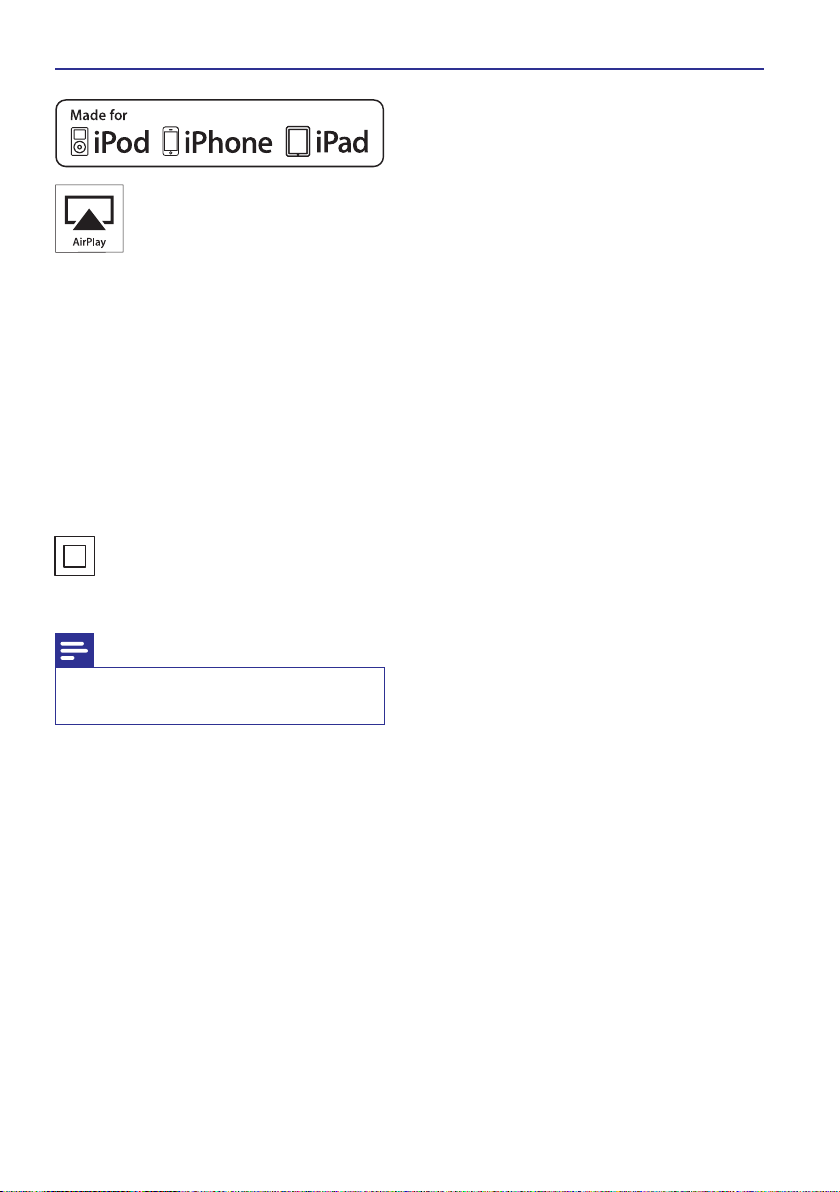
... Svarbu
“Made for iPod”, “Made for iPhone” ir “Made for
iPad” reiðkia, kad elektroninis priedas yra sukurtas
naudojimui specifiðkai su iPod, iPhone ar iPad
atitinkamai, ir yra sertifikuotas gamintojo atitikti
Apple veikimo standartus. Apple nëra atsakingas uþ
ðio prietaiso veikimà ir atitikimà saugumo ir
prieþiûros standartams. Atkreipkite dëmesá, kad ðio
priedo naudojimas su iPod, iPhone arba iPad gali
paveikti bevielio ryðio veikimà.
AirPlay, iPod ir iPhone yra Apple Inc. priklausantys
prekës þenklai, registruoti JAV ir kitose ðalyse. iPad
yra Apple Inc. priklausantis prekës þenklas.
Class II árangos simbolis:
CLASS II prietaisas, su dviguba izoliacija ir be
apsauginio áþeminimo.
Pastaba
H
Informacinë prietaiso plokðtelë yra ant
prietaiso apatinës dalies.
5

2. Jûsø pramogø sistema
Sveikiname su nauju pirkiniu, ir sveiki prisijungæ
prie Philips!
Norëdami pilnai naudotis Philips siûloma pagalba,
uþregistruokite savo prietaisà
www.philips.com/welcome.
Jei susisieksite su Philips, jûsø bus papraðyta
pateikti prietaiso modelio ir serijos numerius. Juos
galite rasti aparato apatinëje dalyje. Uþsiraðykite
ðiuos numerius èia:
Modelio numeris: ___________________
Serijos numeris: ___________________
Áþanga
Apple AirPlay technologija leidþia jums groti savo
iTunes muzikos fonotekà, esanèià jûsø Mac,
kompiuteryje, iPhone, iPodtouch ar iPad per bet
kurá prietaisà, naudojantá AirPlay (pavyzdþiui, jûsø
DS9100W), prijungtà prie bevielio ryðio tinklo.
Su AirPlay naudojanèiu prietaisu (pavyzdþiui, jûsø
DS9100W), jûs galite:
H
transliuoti garsà ið savo iTunes muzikos
fonotekos á bet kurá kambará jûsø
namuose;
H
pasirinkti, kuriame AirPlay prietaise norite
groti muzikà (jei turite daugiau nei vienà
toká prietaisà);
H
transliuoti garsà á keletà AirPlay prietaisø
tuo paèiu metu (tik ið iTunes fonotekos,
esanèios jûsø kompiuteryje ar Mac).
Patarimas
H
Apsilankykite interneto puslapyje
www.philips.com/welcome, norëdami
suþinoti daugiau apie Philips AirPlay
palaikanèius prietaisus.
Naudodami DS9100W, jûs taip pat galite:
H
ákrauti arba groti muzikà ið savo iPod /
iPhone / iPad tiesiogiai per spraèiàjàdokinæ
jungtá;
H
groti muzikà ið kitø audio prietaisø per
jungtá.
AUX IN
Kà rasite dëþutëje
Patikrinkite dëþutës turiná:
H
Pagrindinis prietaisas (su ádiegtu bevieliu
moduliu);
H
1 x AC energijos laidas;
H
1 x nuotolinio valdymo pultelis;
H
trumpas gidas;
H
saugumo lapelis.
Ko dar jums reikës
Norint transliuoti garsà bevieliu bûdu per AirPlay,
jums reikës:
H
Wi-Fi sertifikuoto marðrutizatoriaus;
H
Prietaiso, kuriame bûtø jûsø iTunes
muzikos fonoteka, pavyzdþiui, iPodtouch /
iPhone / iPad su ádiegta iOS 6.0 (ar
naujesne) arba kompiuterio / Mac su
bevieliu ryðiu ir ádiegta iTunes 10 (ar
naujesne) programine áranga.
Jûsø DS9100W turëtø bûti prijungtas prie to paties
vietinio tinklo, kaip ir prietaisas su iTunes fonoteka,
per bevielá marðrutizatoriø.
Su AirPlay suderinamø prietaisø, kuriuose
gali bûti iTunes, sàraðas
AirPlay atþvilgiu, DS9100W yra suderinamas su:
H
kompiuteriu ar Mac, naudojanèiu bevielá ryðá su
ádiegta iTunes 10 (ar naujesne) programine
áranga;
H
ðiais iPod / iPhone / iPad modeliais su iOS 6.0
(ar naujesne) operacine sistema:
H
iPhone 5
H
iPad Mini
H
iPad 4
H
iPodtouch 5-os kartos
6
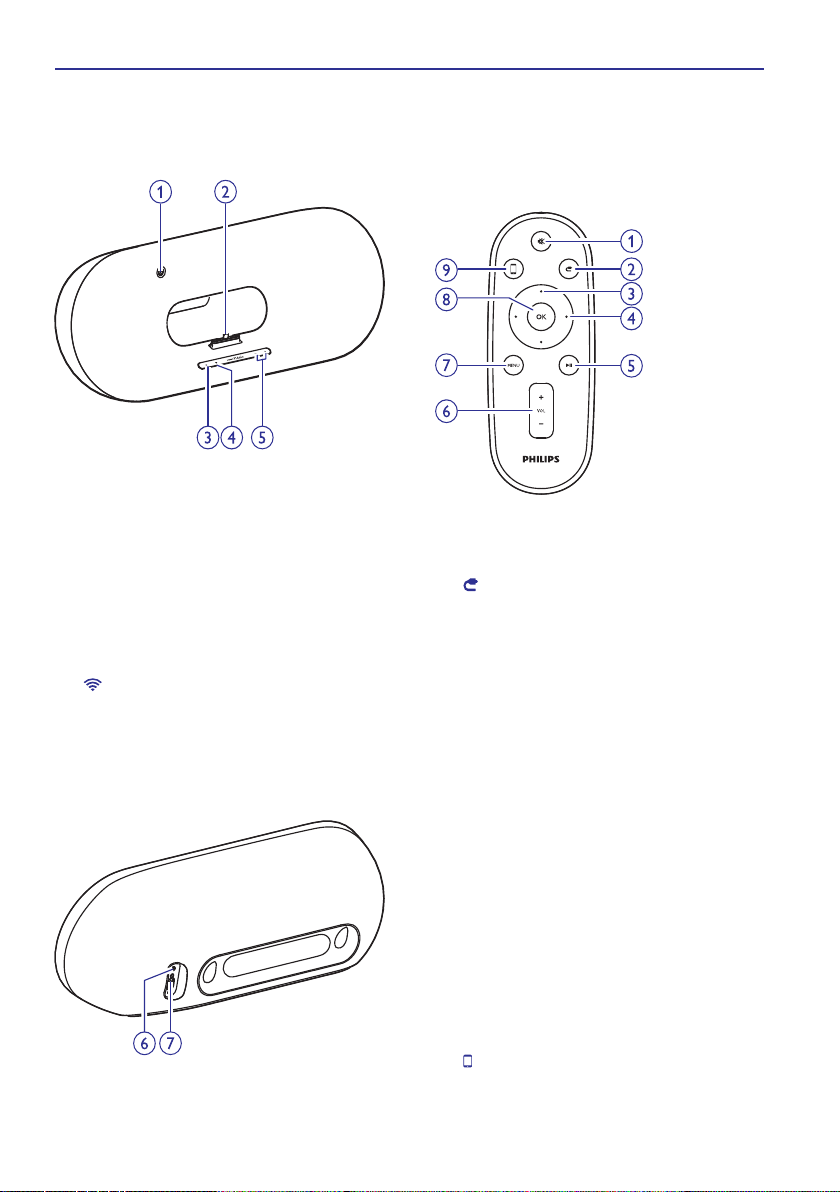
... Jûsø pramogø sistema
Pagrindinio prietaiso apþvalga
Priekinis vaizdas
1. IR sensorius
H
Aptinka signalus ið nuotolinio valdymo
pultelio. Nukreipkite nuotolinio valdymo
pultelá tiesiai á sensoriø.
2. Spartusis dokas, skirtas iPod / iPhone /
iPad
B
3.
H
Ájungti / iðjungti prietaisà.
4. mygtukas / indikatorius
H
Prijungti prietaisà prie bevielio ryðio tinklo.
H
Rodyti dabartinæ prietaiso bûsenà.
5. -/+
H
Pareguliuoti garsumà.
Galinis vaizdas
7. Energijos tiekimo lizdas
Nuotolinio valdymo pultelio
apþvalga
@
1.
H
Nutildyti arba vël atkurti garsumà.
2.
H
Pasirinkti 3,5 mm audio ávesties ðaltiná.
3. Mygtukai aukðtyn / þemyn
H
Doko reþime, narðyti po iPod / iPhone /
iPad meniu.
4. Mygtukai kairën / deðinën
H
Greitai prasukti takelá atgal arba pirmyn
jûsø iPod / iPhone / iPad.
H
Perðokti prie prieð tai buvusio / sekanèio
takelio.
5.
]
H
Pradëti grojimà arba padaryti pauzæ.
6. AUX IN
H
Prijungti iðorini audio grotuvà per 3,5 mm
audio ávesties laidà (nepridedamas).
6. VOL +/-
H
Pareguliuoti garsumà.
7. MENU
H
Pasiekti iPod / iPhone / iPad meniu.
8. OK
H
Patvirtinti pasirinkimà.
9.
H
Perjungti tarp AirPlayaudio ðaltinio ir iPod /
iPhone / iPad doko ðaltinio.
7
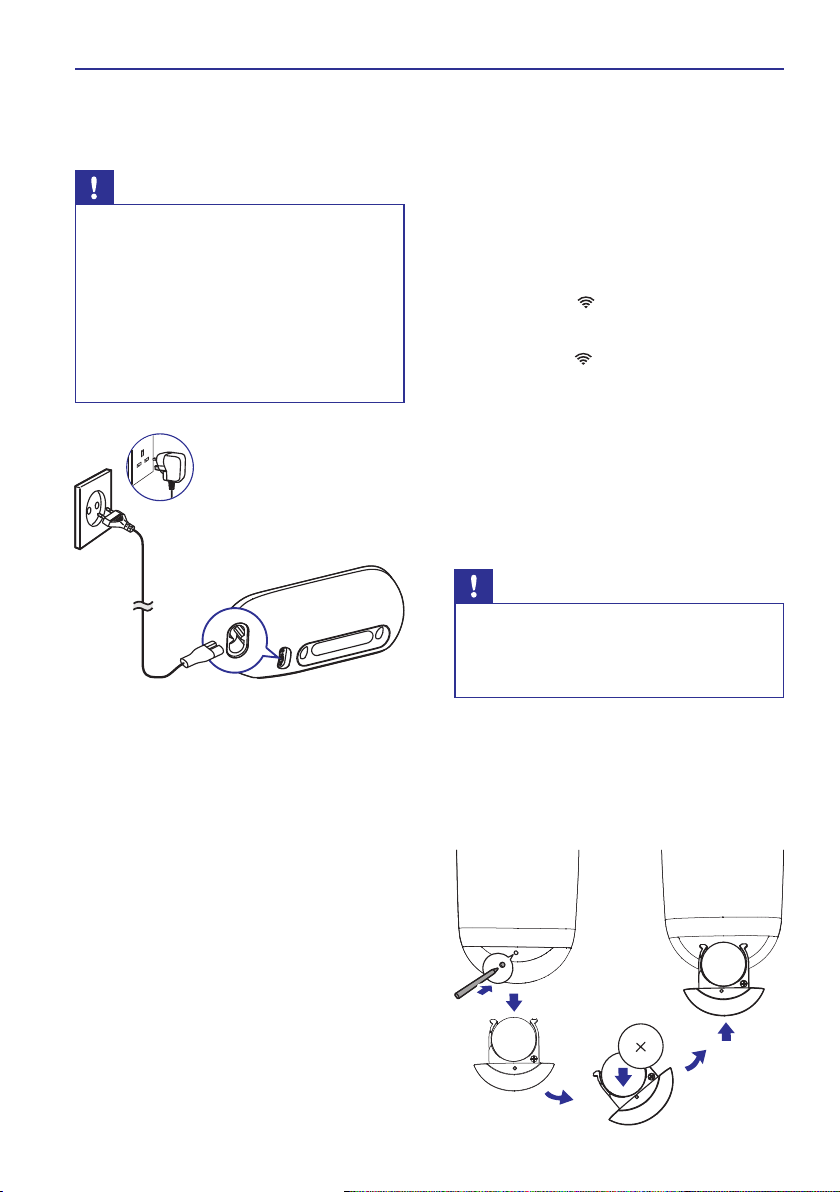
3. Pasiruoðkite
Visuomet sekite nurodymus ðiame skyriuje apraðyta
tvarka.
Prijunkite energijos tiekimà
Atsargiai
H
Rizika sugadinti prietaisà! Ásitikinkite, kad
elektros tinklo átampa atitinka átampà,
nurodytà ðio dokinio garsiakalbio apaèioje.
H
Elektros ðoko rizika! Kai norite atjungti
elektros tiekimo laidà, visuomet traukite
laikydami uþ kiðtuko, o ne uþ laido.
H
Prieð prijungdami elektros energijos laidà,
ásitikinkite, kad atlikote visus kitus
sujungimus.
Ájunkite DS9100W
Prijungus energijos tiekimà tinkamai, prietaisas
ásijungia automatiðkai.
H
Palaukite, kol prietaisas sëkmingai uþsikraus.
9
Tai trunka apie 25 sekundes.
9
Ðio proceso metu, indikatorius, esantis
priekiniame skydelyje, mirksi geltonai.
9
Prietaisui uþsikrovus pirmà kartà, pirmam
ádiegimui, indikatorius dega geltonai ir
prietaisas yra paruoðtas bevielio ryðio
ádiegimui. Jei bevielis ryðys buvo ádiegtas
anksèiau, indikatorius lëtai mirksi þaliai
ir ieðko bevielio ryðio tinklo.
H
Norëdami perjungti prietaisà á budëjimo reþimà,
spauskite priekiniame skydelyje.
H
Norëdami ájungti prietaisà, esantá budëjimo
reþime, spauskite dar kartà.
B
B
Paruoðkite nuotolinio valdymo
pultelá
Atsargiai
H
Sprogimo pavojus! Laikykite baterijas
atokiau nuo karðèio, tiesioginiø saulës
spinduliø ar ugnies. Niekuomet nemeskite
baterijø á ugná.
H
Prijunkite AC elektros laidà prie:
H
H
lizdo prietaiso galinëje dalyje;
AC IN
elektros lizdo sienoje.
8
Naudojant pirmà kartà:
H
Iðimkite apsauginæ juostelæ, norëdami aktyvuoti
nuotolinio valdymo pultelio baterijà.
Norëdami pakeisti nuotolinio valdymo pultelio
baterijà:
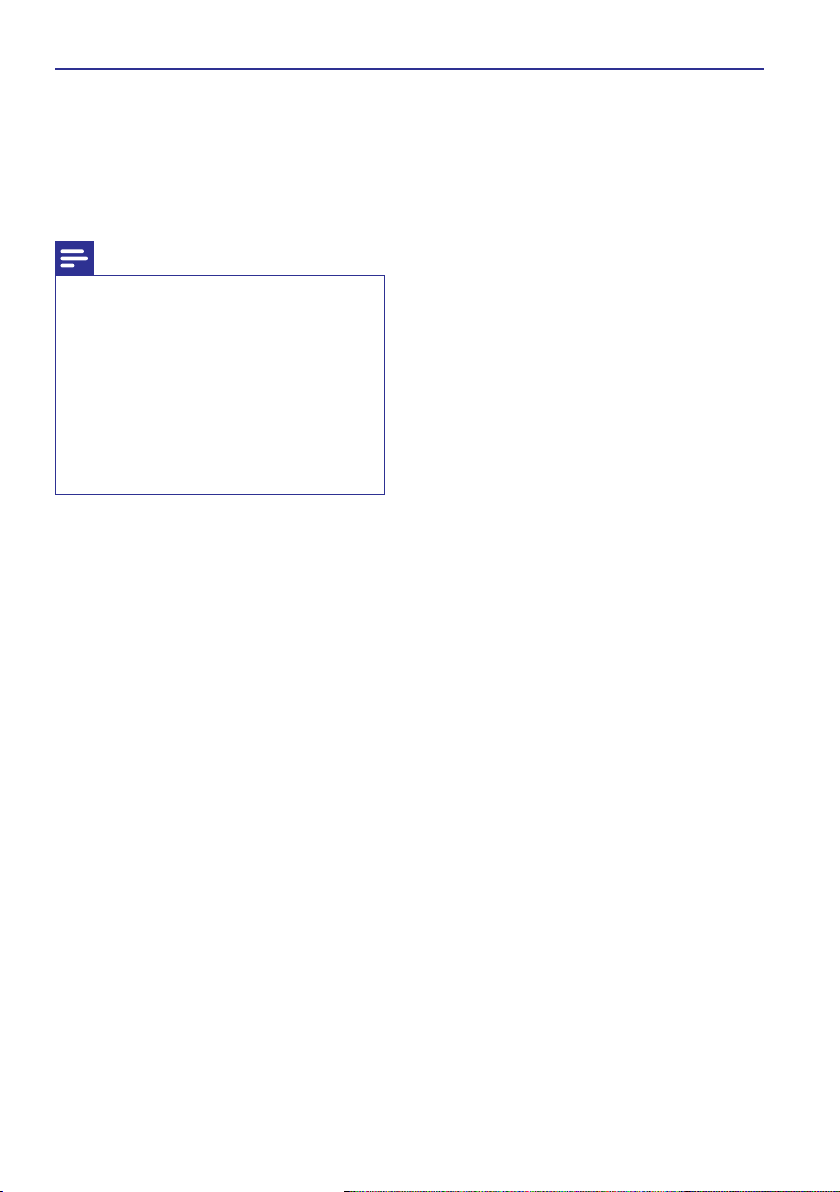
... Pasiruoðkite
1.
Paspauskite skylutæ tuðinuko ar smailaus
árankio galiuku, kad atidarytumëte baterijø
skyrelá.
2.
Ádëkite vienà CR2025 baterijà, atsiþvelgdami á
poliðkumà (+/-), kaip nurodyta.
3.
Uþdarykite baterijø skyrelá.
Pastaba
H
Prieð spausdami bet kurià funkcijà
nuotolinio valdymo pultelyje, pirmiausia
pasirinkite teisingà ðaltiná naudodamiesi
nuotolinio valdymo pulteliu, o ne
pagrindiniu prietaisu.
H
Jei ilgà laikà nenaudosite pultelio, iðimkite
baterijas.
H
Nukreipkite nuotolinio valdymo pultelá
tiesiai á IR sensoriø DS9100W priekinëje
dalyje geresniam signalo priëmimui.
9

4. Prijunkite prie savo namø bevielio ryðio tinklo AirPlay grojimui
Patarimas
H
Jûs taip pat galite ádiegti ir mëgautis
AirPlay per kitus Apple prietaisus, tokius
kaip iPhone 4, iPhone 4S, iPad (2-os
kartos), iPodtouch (4-os kartos). Tokiu
atveju pasirinkite antrà arba treèià AirPlay
ádiegimo metodà.
Prieð prijungdami DS9100W prie savo namø
bevielio ryðio tinklo, ásitikinkite, kad:
1) Jûsø bevielio ryðio marðrutizatorius yra
ájungtas ir veikia tinkamai.
Norëdami prijungti DS9100W prie jûsø namø
bevielio ryðio tinklo, jums reikia pritaikyti ryðio
nustatymus DS9100W prietaisui.
Pasirinkite tinkamiausià ádiegimo metodà,
atsiþvelgdami á sàlygas þemiau.
Sàlyga Ádiegimo metodas
Jûs turite iPodtouch /
iPhone / iPad su
sparèiàja jungtimi.
Jûsø bevielio ryðio
marðrutizatorius palaiko
WPS (Wi-Fi Protected
Setup) ir PBC (Push
Button Connection).
Pasirinkite 1 metodà
(rekomenduojama).
Pasirinkite 2 metodà.
2) DS9100W yra ájungtas ir sëkmingai
uþsikrovæs (þiûrëkite skyriø “Ájunkite
DS9100W”, 8-ame puslapyje).
Kartà sëkmingai prisijungæs, DS9100W prisimins
jûsø bevielio ryðio tinklo nustatymus. Tuomet jûs
galite mëgautis AirPlay grojimu visuomet, kai
DS9100W yra ájungtas ir prisijungia prie bevielio
ryðio tinklo automatiðkai.
1 metodas: naudokite bevielio
ryðio tinklo prisijungimo
dalijimàsi
Prijunkite savo iPodtouch / iPhone / iPad prie
1.
namø bevielio ryðio tinklo.
Ástatykite savo iPod / iPhone / iPad á prietaisà.
2.
Jûs turite prietaisà su
bevieliu ryðiu ir interneto
narðykle, toká kaip
iPodtouch / iPhone /
iPad ar kompiuteris / bevielio ryðio
Mac. marðrutizatoriø”
Pasirinkite 3 metodà
(þiûrëkite skyriø
“3 metodas: prijunkite
per WPS nenaudojantá
12-ame puslapyje).
10

... Prijunkite prie savo namø bevielio ryðio tinklo AirPlay grojimui
3.
Spauskite priekiniame prietaiso valdymo
skydelyje.
9
Ðis langas yra parodomas.
Iðkart po pirmojo þingsnio, spauskite
2.
priekiniame prietaiso valdymo skydelyje.
9
indikatorius mirksi geltonai, þaliai ir
raudonai, pakaitomis.
9
Per dvi minutes, indikatorius ima degti
þaliai ir prietaisas pypteli.
9
DS9100W yra sëkmingai prijungtas prie
jûsø namø bevielio ryðio tinklo.
4. ALLOW
Spauskite (Leisti), norëdami pasidalinti
savo bevielio ryðio nustatymais su DS9100W.
9
Po kurio laiko indikatorius priekiniame
skydelyje ima degti þaliai ir prietaisas
pypteli.
9
DS9100W yra sëkmingai prijungtas prie
jûsø namø bevielio ryðio tinklo.
2 metodas: prijunkite prie WPS
marðrutizatoriaus
Pastaba
H
Prieð spaudþiant bet koká mygtukà
DS9100W prietaise, ásitikinkite, kad jis
sëkmingai uþsikrovë (þiûrëkite skyriø
“Ájunkite DS9100W”, 8-ame puslapyje).
Spauskite WPS mygtukà ant savo bevielio ryðio
1.
marðrutizatoriaus.
Patarimas
H
Kai kuriems bevielio ryðio
marðrutizatoriams gali reikëti nuspausti ir
palaikyti WPS mygtukà, arba aktyvuoti
WPS PBC funkcijà per marðrutizatoriaus
konfigûracijos puslapá. Þiûrëkite savo
marðrutizatoriaus naudojimosi instrukcijø
knygelæ, norëdami suþinoti daugiau.
H
Jei indikatorius DS9100W prietaise
lieka degti geltonai, tai reiðkia, kad bevielis
sujungimas nepavyko. Palaukite dvi
minutes ir pabandykite ið naujo. Jei
problemos iðspræsti nepavyksta,
pabandykite ádiegti bevielá ryðá rankiniu
bûdu (þiûrëkite skyriø “3 metodas:
prijunkite per WPS nenaudojantá bevielio
ryðio marðrutizatoriø” 12-ame puslapyje).
H
Jei bevielio ryðio sujungimas vël
nepavyksta, perkraukite DS9100W
prietaisà ir pabandykite ið naujo.
11

... Prijunkite prie savo namø bevielio ryðio tinklo AirPlay grojimui
4.
3 metodas: prijunkite per
WPS nenaudojantá bevielio ryðio
marðrutizatoriø
Pastaba
H
Jûs taip pat galite naudotis procedûra,
esanèia þemiau, norëdami prijungti
DS9100W prie WPS marðrutizatoriaus
rankiniu bûdu.
Norint prijungti DS9100W prie jûsø bevielio ryðio
marðrutizatoriaus rankiniu bûdø, jums reikia
prisijungti prie DS9100W prietaiso vidinio
konfigûracijos puslapio, kad pakeistumëte jo
vidinius bevielio ryðio nustatymus. Kad tai
padarytumëte, jums reikia prietaiso su bevieliu
interneto ryðiu ir interneto narðykle laikinam
sujungimui su DS9100W. Tokiu prietaisu gali bûti
iPodtouch / iPhone / iPad arba kompiuters / Mac su
bevieliu ryðiu.
Atlikite þingsnius, apraðytus þemiau, DS9100W
prietaiso sujungimui su bevielio ryðio
marðrutizatoriumi.
1.
Susiraskite savo bevielio ryðio
marðrutizatoriaus nustatymus ir uþsiraðykite
juos, kad galëtumëte panaudoti DS9100W
prietaiso bevielio ryðio nustatymui (þiûrëkite
skyriø “Suraskite savo bevielio ryðio
marðrutizatoriaus nustatymus”, 12-ame
puslapyje).
2.
Ásitikinkite, kad DS9100W yra pagalbiniame
bevielio ryðio nustatymo reþime. Jei ne,
perjunkite DS9100W prietaisà á pagalbinio
bevielio ryðio reþimà (þiûrëkite skyriø
“Perjunkite DS9100W prietaisà á pagalbinio
bevielio ryðio reþimà”, 13-ame puslapyje).
9
Naujas bevielio ryðio tinklas, sukurtas
DS9100W prietaiso, pasirodys,
pavadinimu (SSID)
XXXXXX
.
3.
Prijunkite savo prietaisà su bevieliu ryðiu prie
naujai sukurto tinklo laikinai (þiûrëkite skyriø
“Prijunkite savo prietaisà su bevieliu ryðiu prie
naujai sukurto tinklo”, 13-ame puslapyje).
Philips_DS9100W
Atidarykite vidiná DS9100W prietaiso interneto
puslapá savo interneto narðyklëje, jûsø
bevieliame prietaise (kompiuteryje ar iPodtouch
/ iPhone / iPad) (þiûrëkite skyriø “Atidarykite
vidiná DS9100W prietaiso interneto puslapá”,
15-ame puslapyje).
5.
Pakeiskite vidinius bevielio ryðio nustatymus
DS9100W prietaisui á tuos, kuriuos uþsiraðëte
1-ame þingsnyje.
6.
Atkurkite savo bevielio ryðio prietaiso
nustatymus á savo namø bevielá ryðá (þiûrëkite
skyriø “Atkurkite savo bevielio ryðio prietaiso
nustatymus á savo namø bevielá ryðá”, 17-ame
puslapyje).
Suraskite savo bevielio ryðio
marðrutizatoriaus nustatymus
Pastaba
H
Visuomet perþiûrëkite savo namø bevielio
ryðio marðrutizatoriaus naudojimosi
instrukcijø knygelæ, norëdami suþinoti
detalius nurodymus.
Prijunkite savo bevielio ryðio prietaisà prie
1.
namø bevielio ryðio tinklo.
Paleiskite interneto narðyklæ (pavyzdþiui, Apple
2.
Safari ar Microsoft Internet Explorer) savo
bevielio ryðio prietaise.
Atidarykite konfigûracijos puslapá savo namø
3.
bevielio ryðio marðrutizatoriui.
Susiraskite bevielio ryðio nustatymø langà ir
4.
uþsiraðykite ðià informacijà ant popieriaus lapo:
A) Tinklo pavadinimas (SSID).
B) Bevielio ryðio saugumo reþimà (áprastai –
WEP, WPA ar WPA2, jei ájungta).
C) Bevielio ryðio slaptaþodá (jei bevielio ryðio
apsauga yra ájungta).
D) DHCP reþimà (ájungtas ar iðjungtas).
E) Statinio IP adreso nustatymus (jei DHCP
reþimas yra iðjungtas).
12

... Prijunkite prie savo namø bevielio ryðio tinklo AirPlay grojimui
Perjunkite DS9100W prietaisà á
pagalbinio bevielio ryðio reþimà
H
Kai prietaisas sëkmingai uþsikrauna,
nuspauskite ir palaikykite , esantá
priekiniame skydelyje.
9
indikatorius mirksi þaliai ir geltonai
pakaitomis.
9
Naujas bevielio ryðio tinklas, skirtas
DS9100W prietaisui, yra sukuriamas,
pavadinimu (SSID)
.
XXXXXX
9
Sëkmingas bevielio ryðio tinklo sukûrimas
trunka apie 45 sekundes.
Pastaba
H
Kai baigiate rankiná bevielio ryðio tinklo,
skirto DS9100W prietaisui, ádiegimà, ðis
naujas bevielio ryðio tinklas dingsta.
H
Jei nepavyksta ájungti pagalbinio bevielio
ryðio reþimo, iðjunkite DS9100W prietaisà,
vël ájunkite já ir pabandykite ið naujo, kai
prietaisas pilnai uþsikraus.
H
Ásitikinkite, kad kiti Philips AirPlay
prietaisai nëra pagalbiniame bevielio ryðio
reþime tuo paèiu metu. Keli nauji bevielio
ryðio tinklai, sukurti tokiu bûdu, gali
trukdyti vienas kitam.
Philips_DS9100W
Pasirinkite ið
2. Philips_DS9100W XXXXXX
galimø tinklø sàraðo.
Prijunkite savo prietaisà su bevieliu ryðiu
prie naujai sukurto tinklo
Naujasis bevielio ryðio tinklas, sukurtas DS9100W
prietaiso, leidþia prisijungti tik vienam bevielá ryðá
naudojanèiam prietaisui. Norint iðvengti trukdþiø ið
kitø bevielá ryðá naudojanèiø prietaisø,
rekomenduojame laikinai iðjungti bevielio ryðio
funkcijà juose.
1 bûdas: naudokite savo iPodtouch / iPhone /
iPad
Pasirinkite (Nustatymai)
1. Settings > Wi-Fi
(Bevielis ryðys) savo iPodtouch / iPhone / iPad.
13

... Prijunkite prie savo namø bevielio ryðio tinklo AirPlay grojimui
3.
Palaukite sëkmingo bevielio sujungimo su jûsø
iPodtouch / iPhone / iPad.
9
rodoma virðutiniame kairiajame kampe
jûsø iPodtouch / iPhone / iPad.
Patarimas
H
Philips_DS9100W XXXXXX
Jei tinklo nëra
sàraðe, pabandykite dar kartà nuskanuoti
galimus bevielio ryðio tinklus.
2 bûdas: naudokite savo kompiuterá / Mac su
bevieliu ryðiu
Pastaba
H
Þiûrëkite savo kompiuterio / Mac
naudojimosi instrukcijø knygelæ, norëdami
suþinoti, kai prisijungti prie bevielio ryðio
tinklo.
H
Kai naudojate bevielio ryðio tinklo,
neprijunkite tinklo laido prie savo
kompiuterio / Mac.
1.
Atidarykite bevielio ryðio nustatymo áranká ar
valdymo skydelá savo kompiuteryje / Mac.
2.
Nuskanuokite galimus bevielio ryðio tinklus.
3. Philips_DS9100W XXXXXX
Pasirinkite ið
galimø tinklø sàraðo.
4.
Palaukite sëkmingo bevielio sujungimo su jûsø
kompiuteriu / Mac.
14
Patarimas
H
Jei tinklo nëra
Philips_DS9100W XXXXXX
sàraðe, pabandykite dar kartà nuskanuoti
galimus bevielio ryðio tinklus.

... Prijunkite prie savo namø bevielio ryðio tinklo AirPlay grojimui
1. -> Preferences
Atidarykite vidiná DS9100W prietaiso
interneto puslapá
1. Safari
Paleiskite Apple ar bet kokià kità
interneto narðyklæ savo prietaise su bevieliu
ryðiu.
2. 192.168.1.1
Áveskite narðyklës adreso lange ir
patvirtinkite.
9
DS9100W prietaiso konfigûracijos puslapis
yra parodomas.
Spauskite (Nustatymai).
9
Bookmark (Nuorodø) meniu yra
parodomas.
2. Include Bonjour
Spragtelëkite (Átraukti
Bonjour) á bar (Nuorodø juosta).
Bookmarks
Jei naudojate Safari narðyklæ savo
kompiuteryje / Max su bevieliu ryðiu, jûs taip
pat galite pasirinkti “Philips_Fidelio XXXXXX”
ið Bonjour iðskleidþiamo sàraðo, kad
pasiektumëte DS9100W konfigûracijos puslapá
tiesiogiai.
3. Philips_DS9100W XXXXXX
Pasirinkite ið
Bonjour iðskleidþiamo sàraðo, esanèio nuorodø
juostoje.
9
DS9100W prietaiso konfigûracijos puslapis
yra parodomas.
15

... Prijunkite prie savo namø bevielio ryðio tinklo AirPlay grojimui
Pakeiskite vidinius bevielio ryðio
nustatymus DS9100W prietaisui
DS9100W prietaiso konfigûracijos puslapyje, jûs
galite pakeisti vidinius bevielio ryðio nustatymus ið
DS9100W á savo namø bevielio ryðio tinklo.
Pastaba
H
Ásitikinkite, kad nustatymai konfigûracijos
lange tiksliai atitinka jûsø namø bevielio
ryðio tinklo nustatymus, kuriuos uþsiraðëte
ant popieriaus lapo.
9
DS9100W yra sëkmingai prijungtas prie
jûsø namø bevielio ryðio tinklo.
Pastaba
H
Jei indikatorius DS9100W prietaise
nedega þaliai, tai reiðkia, kad bevielis
sujungimas nepavyko. Iðjunkite savo
bevielio ryðio marðrutizatoriø ir DS9100W
prietaisà, tuomet ájunkite juos vël ir
paþiûrëkite, ar DS9100W gali prisijungti
prie jûsø namø bevielio ryðio tinklo. Jei
problema iðlieka, pabandykite atlikti
aukðèiau apraðytus þingsnius dar kartà.
H
Kai baigiate rankiná bevielio ryðio tinklo,
skirto DS9100W prietaisui, ádiegimà, arba
iðjungiate ir vël ájungiate DS9100W, ðis
naujas bevielio ryðio tinklas dingsta.
Patarimas
H
Jei norite, jûs galite pakeisti savo
DS9100W prietaiso pavadinimà per
Fidelio Device Name
DS9100W konfigûracijos lange. Tai
naudinga, jei turite keletà Philips AirPlay
palaikanèiø prietaisø savo namuose ir
norite lengviau juos atskirti.
meniu, esantá
Philips
H
Sekite nurodymus ekrane, norëdami pakeisti ir
patvirtinti bevielio ryðio nustatymus DS9100W
prietaisui.
9
Po kurio laiko indikatorius DS9100W
valdymo skydelyje nustoja mirksëti ir dega
þaliai, o prietaisas pypteli.
16

... Prijunkite prie savo namø bevielio ryðio tinklo AirPlay grojimui
2.
Atkurkite savo bevielio ryðio prietaiso
nustatymus á savo namø bevielá ryðá
Pastaba
H
Uþtikrinkite, kad nustatymai 2-ame ir
3-iame þingsniuose atitinka jûsø namø
bevielio ryðio tinklo nustatymus, kuriuos
uþsiraðëte ant popieriaus lapo.
1. Settings -> Wi-Fi
Pasirinkite (Nustatymai)
(Bevielis ryðys) savo iPodtouch / iPhone / iPad.
H
Atidarykite galimø bevielio ryðio tinklø
sàraðà savo kompiuteryje / Mac.
Pasirinkite savo tinklo pavadinimà (SSID) ið
galimø bevielio ryðio tinklø sàraðo.
3.
Jei reikia, áveskite tinklo slaptaþodá.
4.
Palaukite, kol sëkmingai susijungs su jûsø
namø bevielio ryðio tinklu.
17

5. Grokite
Transliuokite audio ið savo
iTunes muzikos fonotekos á
DS9100W prietaisà
Pastaba
H
Ásitikinkite, kad prietaisas, kuriame laikote
savo iTunes fonotekà yra prijungtas prie to
paties bevielio ryðio tinklo, kaip ir
DS9100W. iTunes fonotekà galite laikyti
savo iPodtouch / iPhone / iPad su iOS 6.0
(arba naujesne) ar kompiuteryje / Mac, su
bevieliu interneto ryðiu ir ádiegta iTunes 10
(ar naujesne) programine áranga.
Transliuokite ið savo iPodtouch /
iPhone / iPad
1. iPod / muzikos
Paleiskite programëlæ savo
iPodtouch / iPhone / iPad.
2.
Spauskite AirPlay piktogramà.
3. Philips_DS9100W XXXXXX
Pasirinkite (ar jûsø
pasirinktà vardà) ið AirPlay sàraðo.
4.
Pasirinkite failà ir pradëkite grojimà.
9
Po kurio laiko, iðgirsite muzikà per
DS9100W prietaisà.
18

... Grokite
Pastaba
Jei po sëkmingo ádiegimo muzikos negirdite,
atlikite vienà ið ðiø veiksmø savo iPodtouch /
iPhone / iPad:
H
(1) Atjunkite ir ið naujo prijunkite tà patá
bevielio ryðio marðrutizatoriø;
H
(2) Uþdarykite visas aplikacijas, veikianèias
fone;
H
(3) Iðjunkite ir ájunkite iPodtouch / iPhone /
iPad ið naujo.
Transliuokite ið savo kompiuterio / Mac
1.
Paleiskite iTunes 10 (ar naujesnæ versijà) savo
kompiuteryje / Mac.
2.
Spauskite AirPlay piktogramà, esanèià lange.
4.
Pasirinkite failà ir pradëkite grojimà.
9
Po kurio laiko, iðgirsite muzikà per
DS9100W prietaisà.
Patarimas
H
Kai transliuojate audio ið savo iTunes
muzikos fonotekos savo kompiuteryje /
Mac, jûs galite pasirinkti vienà ar daugiau
AirPlay prietaisø (jei galimi) 3-iame
þingsnyje, norëdami transliuoti muzikà á
visus juos vienu metu.
H
Jei naudojate ankstesnæ iTunes versijà,
AirPlay piktograma gali bûti , o ne .
3. Philips_DS9100W XXXXXX
Pasirinkite (ar jûsø
pasirinktà vardà) ið AirPlay sàraðo.
Grokite ir ákraukite savo iPod /
iPhone / iPad per doko jungtá
tiesiogiai
Suderinami iPod / iPhone / iPad
Ðis prietaisas palaiko ðiø iPod / iPhone / iPad
modeliø grojimà ir ákrovimà.
H
iPhone 5
H
iPad Mini
H
iPad 4
H
iPodtouch 5-os kartos
19

... Grokite
Ástatykite savo iPod / iPhone / iPad
H
Ástatykite savo iPod / iPhone / iPad á dokà.
Iðimkite savo iPod / iPhone / iPad
H
Norëdami iðimti savo iPod / iPhone / iPad,
iðtraukite já ið doko.
Klausykitës savo iPod / iPhone / iPad
Ásitikinkite, kad iPod / iPhone / iPad yra
1.
tinkamai ástatytas.
Spauskite pakartotinai, norëdami pasirinkti
2.
iPod / iPhone / iPad kaip doko ðaltiná.
Spauskite .
3.
9
]
Prijungtas iPod / iPhone / iPad pradeda
groti.
H
Norëdami padaryti pauzæ / tæsti grojimà,
spauskite .
H
Norëdami perðokti takelá, spauskite
]
mygtukus kairën / deðinën.
H
Norëdami ieðkoti atkarpos takelyje grojimo
metu, nuspauskite ir palaikykite mygtukus
kairën / deðinën, tuomet atleiskite,
norëdami tæsti áprastà grojimà.
H
Norëdami narðyti po meniu, spauskite
, tuomet spauskite mygtukus
MENU
aukðtyn / þemyn, norëdami pasirinkti, ir
spauskite , norëdami patvirtinti.
OK
Ákraukite savo iPod / iPhone / iPad
Á dokà ástatytas iPod / iPhone / iPad iðkart
pradedamas ákrauti, kai tik prietaisas prijungiamas
prie elektros tinklo.
Valdykite grojimà
Jûs galite pasirinkti ávairius grojimo nustatymus per
prietaisà, kuriame yra ádiegta iTunes arba per
DS9100W prietaisà.
Pastaba
H
Veiksmai þemiau yra pagrásti pridedamu
nuotolinio valdymo pulteliu, skirtu
DS9100W.
H
Ásitikinkite, kad sëkmingai transliuojate
audio ið iTunes á DS9100W.
H
Norëdami pradëti grojimà arba padaryti pauzæ
AirPlay ar doko reþime, spauskite .
H
Norëdami perðokti takelá AirPlay ar doko
reþime, spauskite mygtukus kairën / deðinën.
H
Norëdami pareguliuoti garsumà, spauskite
pakartotinai.
VOL +/-
H
Norëdami nutildyti garsumà arba vël já atkurti,
spauskite .
H
Norëdami perjungti á MP3 link audio ðaltiná (jei
@
prijungtas), spauskite .
H
Norëdami perjungti tarp AirPlayaudio ðaltinio ir
iPod / iPhone / iPad doko ðaltinio, spauskite .
H
Norëdami pasiekti iPod / iPhone / iPad meniu
doko reþime, spauskite .
H
Norëdami narðyti po iPod / iPhone / iPad meniu
MENU
doko reþime, spauskite mygtukus aukðtyn /
þemyn.
H
Norëdami patvirtinti pasirinkimà doko reþime,
spauskite
OK.
Patarimas
H
Jei transliuojate muzikà ið kompiuterio /
Mac, norëdami valdyti grojimà per
DS9100W, paleiskiteiTunes ir paþymëkite
varnelæ prie
from remote speakers
valdymà ið nuotoliniø garsiakalbiø) per
Edit a
iTunes (skirta Mac) -> Preferences...
(Pageidavimai) (Prietaisai).
Allow iTunes audio control
(redaguoti, skirta Windows) arb
-> Devices
]
(Leisti iTunes audio
20

... Grokite
Naudokite sudëtingus garso
nustatymus
Jei jûsø prietaisas, kuriame yra ádiegta iTunes,
yra iPodtouch / iPhone / iPad:
Norëdami pakeisti sudëtingus garso nustatymus ir
papildomas funkcijas, jûs galite naudoti iPodtouch /
iPhone / iPad, kad parsisiøstumëte P
SoundStudio
nemokama programëlë, sukurta Philips.
Jei jûsø prietaisas, kuriame yra ádiegta iTunes, yra
kompiuteris / Mac su bevieliu ryðiu:
Norëdami pakeisti sudëtingus garso nustatymus,
jûs galite naudoti ekvalaizerá, esantá iTunes
programoje ( (Rodymas)
(Rodyti ekvalaizerá).
programëlæ ið Apple App Store. Tai
View -> Show Equalizer
Patarimas
H
Norëdami suþinoti daugiau, þiûrëkite
iTunes programos dokumentacijà.
Grokite ið iðorinio prietaiso
Jûs taip pat galite klausytis iðorinio muzikos
grotuvo per DS9100W.
hilips
Prijunkite 3,5 mm audio laidà prie:
1.
H
H
Spauskite , norëdami pasirinkti MP3 link
2.
ðaltiná.
lizdo DS9100W prietaiso galinëje
AUX IN
dalyje;
ausiniø lizdo iðoriniame audio prietaise.
21

6. Atnaujinkite mikroprogramà
Áspëjimas
H
Visuomet prijunkite DS9100W prie elektros
tinklo, kai atliekate mikroprogramos
atnaujinimà. Niekuomet neiðjunkite
prietaiso atnaujinimo proceso metu.
Jûs galite atnaujinti mikroprogramà naudodami
kompiuterá / Mac.
Atsisiøskite atnaujinimo failà
Ájunkite DS9100W (þiûrëkite skyriø “Ájunkite
1.
DS9100W” 8-ame puslapyje).
9
Prietaisas uþsikrauna per apytiksliai 35
sekundes. Ðio proceso metu,
indikatorius priekiniame skydelyje mirksi
geltonai.
9
Prietaisui uþsikrovus, iðgirsite pyptelëjimà
ir indikatorius dega þaliai.
9
DS9100W prietaisas dabar yra prijungtas
prie paskutinio naudoto bevielio ryðio
tinklo.
Ásitikinkite, kad DS9100W ir jûsø kompiuteris /
2.
Mac yra prijungti prie to paties bevielio ryðio
tinklo.
Atidarykite Apple Safari savo kompiuteryje /
3.
Mac, tuomet pasirinkite
XXXXXX”
H
ið Bonjour iðskleidþiamo sàraðo.
Arba atidarykite bet kokià kità interneto
narðyklæ savo kompiuteryje / Mac, tuomet
suveskite DS9100W prietaiso IP adresà (já
galima rasti bevielio marðrutizatoriaus
konfigûracijos puslapyje) á adreso juostà.
9
DS9100 konfigûracijos puslapis
parodomas.
“Philips DS9100W
Savo kompiuteryje / Mac, apsilankykite
1.
interneto puslapyje www.philips.com/support.
Áveskite modelio numerá, norëdami surasti
2.
naujausià mikroprogramos failà.
Iðsaugokite atnaujinimo failà savo standþiajame
3.
diske.
Atnaujinkite per kompiuterá / Mac
Pastaba
H
Norëdami naudoti kità interneto narðyklæ, o
ne Apple Safari, savo kompiuteryje / Mac,
nepamirðkite apsilankyti bevielio ryðio
marðrutizatoriaus konfigûracijos puslapyje
ir uþsiraðyti savo DS9100W prietaiso IP
adresà. Þiûrëkite savo bevielio ryðio
marðrutizatoriaus naudojimosi instrukcijø
knygelæ, norëdami suþinoti, kaip surasti
prijungtø prietaisø IP adresà.
22
Sekite nurodymus ekrane, norëdami uþbaigti
4.
mikroprogramos atnaujinimà.
Pastaba
H
Jei mikroprogramos atnaujinimas
nepavyksta, iðbandykite aukðèiau apraðytà
procedûrà dar kartà.
H
Sëkmingai atnaujinus mikroprogramà, jei
yra kokiø problemø su bevieliu ryðiu,
perkraukite DS9100W prietaisà ir tuomet
pabandykite ádiegti bevielá ryðá DS9100W
prietaisui dar kartà (þiûrëkite skyriø
“Prijunkite prie savo namø bevielio ryðio
tinklo AirPlay grojimui” 10-ame puslapyje).

7. Prietaiso informacija
Pastaba
H
Prietaiso informacija gali keistis be
iðankstinio perspëjimo.
Techniniai duomenys
Stiprintuvas
Iðvesties galia.....................................2 x 50 W RMS
Daþnis......................................20 – 20000 Hz, -3 dB
Signalo – triukðmo santykis..........................> 90 dB
Aux ávestis (MP3 link)...............600 mV RMS 10 k
Garsiakalbiai
Garsiakalbiø varþa...............................................6
Garsiakalbiø tvarkyklë ...........100 mm woofer (þemø
Jautrumas............................................> 85 dB/m/W
Bevielis ryðys
Bevielio ryðio standartas..........................802.11 b/g
Bevielio ryðio apsauga .........WEP (64 arba 128 bitø)
Daþnis.......................2412 – 2462 MHz (CH1-CH11)
PBC (valdymas vieno mygtuko paspaudimu) .....Taip
daþniø) + 42 mm tweeter
(aukðtø daþniø)
WPA / WPA0 (8-63 simboliø)
(skirtas /79, /37, /55, /97)
2412 – 2472 MHz (CH1-CH13)
(skirtas /12, /10, /05)
Bendra informacija
AC energija ..........................100 – 240 V~, 50/60 Hz
Energijos suvartojimas veikimo metu .............100 W
Matmenys ................................562 x 219 x 180 mm
Svoris (Pagrindinio prietaiso)..........................6,4 kg
W
W
23

8. Problemø sprendimas
Atsargiai
H
Niekuomet neardykite prietaiso korpuso.
Norëdami iðlaikyti galiojanèià garantijà, niekuomet
nebandykite taisyti prietaiso patys. Jei susiduriate
su problemomis, kai naudojatës ðia sistema,
pasitikrinkite þemiau esanèius sprendimus, prieð
kreipdamiesi pagalbos. Jei problemos iðspræsti
nepavyksta, apsilankykite Philips interneto
puslapyje (www.philips.com/welcome). Kai
susisiekiate su Philips, turëkite prietaisà netoliese,
bei þinokite modelio bei serijos numerá.
Nëra energijos
H
Ásitikinkite, kad AC srovës laidas prijungtas
teisingai.
H
Ásitikinkite, kad elektros lizdas veikia.
Nëra garso
H
Pareguliuokite garsumà.
H
Patikrinkite sujungimà su tinklu. Jei reikia, ið
naujo ádiekite bevielio ryðio tinklà (þiûrëkite
skyriø “Prijunkite prie savo namø bevielio ryðio
tinklo AirPlay grojimui” 10-ame puslapyje).
H
Patikrinkite, ar pasirinkote teisingà garso
ðaltinio.
Prietaisas nereaguoja
H
Nuspauskite ir palaikykite DS9100W
prietaise ilgiau nei 5 sekundes, norëdami
perkrauti prietaisà. Tuomet ádiekite bevielio
ryðio tinklà, skirtà DS9100W, dar kartà
(þiûrëkite skyriø “Prijunkite prie savo namø
bevielio ryðio tinklo AirPlay grojimui” 10-ame
puslapyje).
H
Atjunkite prietaisà nuo elektros tinklo, prijunkite
vël ir ájunkite prietaisà.
Nuotolinio valdymo pultelis neveikia
H
Prieð spausdami bet kokios funkcijos mygtukà,
pirmiausia pasirinkite teisingà ðaltiná
naudodamiesi nuotolinio valdymo pulteliu, o ne
prietaisu.
H
Sumaþinkite atstumà tarp nuotolinio valdymo
pultelio ir prietaiso.
H
Ádëkite baterijà su teisingu poliðkumu (+/þenklai), kaip nurodyta.
B
H
Pakeiskite baterijà.
H
Nukreipkite nuotolinio valdymo pultelá tiesiai á
sensoriø DS9100W prietaiso priekyje.
Bevielio ryðio sujungimas nepavyko
H
Patikrinkite, ar jûsø bevielio ryðio
marðrutizatorius turi 802.11 b/g sertifikatà. Ðis
prietaisas yra suderinamas tik su tokiais
marðrutizatoriaus, kurie turi 802.11 b/g
sertifikatà.
H
Jei jûsø bevielio ryðio marðrutizatorius turi
802.11 b/g sertifikatà, ásitikinkite, kad 802.11
b/g reþimas yra ájungtas. DS9100W nepalaiko
sujungimo su marðrutizatoriais, turinèiais tik
802.11n.
H
Ðis prietaisas nepalaiko WPS-PIN metodo.
H
Jei jûsø bevielio ryðio marðrutizatorius palaiko
WPS ir WPS-PBC metodà, bet neprisijungia
prie DS9100W, pabandykite bevielá ryðá ádiegti
rankiniu bûdu (þiûrëkite skyriø “3 metodas:
prijunkite per WPS nenaudojantá bevielio ryðio
marðrutizatoriø” 12-ame puslapyje).
H
Ájunkite SSID transliavimà bevielio ryðio
marðrutizatoriuje.
H
Laikykite atokiau nuo galimø trikdþiø ðaltiniø,
kurie gali paveikti bevielio ryðio signalà, tokiø
kaip mikrobangø krosnelës.
H
Jei ádiegiant bevielio ryðio tinklà naudojate
kompiuterá, patikrinkite, ar kompiuteris yra
prijungtas prie bevielio ryðio tinklà. Jûs negalite
naudoti Ethernet tinklo AirPlay tinklo ádiegimui.
H
Ásitikinkite, kad jûsø namø marðrutizatoriaus
pavadinimà (SSID) sudaro tik raidës ir
skaitmenys, nëra tarpø ar specialiøjø simboliø,
tokiø kaip %/#/*.
H
Jei nusprendþiate pervadinti AirPlay prietaisà
“Philips_DS9100W XXXXXX”
, naudodamiesi
nustatymø meniu, nenaudokite specialiøjø
simboliø.
H
Kai kuriems naujo tipo bevielio ryðio
marðrutizatoriams, tinklo pavadinimas (SSID)
gali bûti sukuriamas automatiðkai, kai
naudojate WPS sujungimà. Visuomet pakeiskite
numatytàjá tinklo pavadinimà (SSID) á paprastà,
kurá sudarytø tik raidës ir skaitmenys, ir
pakeiskite bevielio ryðio saugumo reþimà, kad
apsaugotumëte savo tinklà.
24

... Problemø sprendimas
AirPlay muzikos transliavimas kartais
nutrûksta
Atlikite vienà ar visus veiksmus:
H
Prineðkite DS9100W arèiau prie bevielio ryðio
marðrutizatoriaus.
H
Paðalinkite bet kokias kliûtis tarp DS9100W ir
bevielio ryðio marðrutizatoriaus.
H
Venkite naudoti toká bevielio ryðio kanalà, kuris
persidengia su netoliese esanèiu kitu bevielio
ryðio tinklu.
H
Patikrinkite, ar jûsø bevielio ryðio tinklo greitis
yra pakankamai didelis (kai kuriais atvejais, kur
keletas prietaisø naudoja tà patá
marðrutizatoriø, AirPlay veikimas gali bûti
paveiktas). Iðjunkite kitus prietaisus, prijungtus
prie namø marðrutizatoriaus.
H
Ájunkite Quality of Service (QoS) nustatymà (jei
jis galimas jûsø marðrutizatoriuje).
H
Iðjunkite visus kitus bevielio ryðio
marðrutizatorius.
Mano prietaise, kuriame yra iTunes, nëra
AirPlay piktogramos
H
Ásitikinkite, kad DS9100W yra prijungtas prie
jûsø namø bevielio ryðio tinklo.
H
Prieð atidarydami iTunes, ásitikinkite, kad
ájungëte Bonjour paslaugà savo kompiuteryje.
Pavyzdþiui, jei naudojate Windows XP,
norëdami ájungti ðià paslaugà, jûs galite spausti
Start -> Control Panel
spragtelëkite
-> Bonjour Service Start
iððokanèiame meniu.
OK
H
Jei problema iðlieka, pabandykite perkrauti
DS9100W prietaisà.
AirPlay sujungimas su kompiuteriu ar Mac
nepavyko
H
Laikinai iðjunkite ugniasienæ ir kompiuterio
apsaugos programinæ árangà, norëdami
pamatyti, ar jos neblokuoja kanalø, kuriuos
AirPlay naudoja turinio transliavimui. Þiûrëkite
pagalbinæ savo ugniasienës ir apsaugos
programinës árangos dokumentacijà, norëdami
suþinoti, kaip atblokuoti kanalus, kuriuos
naudoja AirPlay.
, tuomet dukart
Administrative Tools -> Services
, tuomet spauskite ir
H
Kai naudojate iPodtouch / iPhone / iPad / Mac /
kompiuterá AirPlay transliavimui, jei muzika
trûkinëja arba sustoja, pabandykite perkrauti
savo iPod touch / iPhone / iPad, iTunes arba
DS9100W prietaisà.
H
Video transliavimas arba siuntimas ið FTP gali
pernelyg apkrauti jûsø marðrutizatoriø ir todël
trukdyti AirPlay muzikos grojimui. Pabandykite
sumaþinti savo marðrutizatoriaus apkrovimà.
25

Pastabos
26

Techniniai duomenys gali keistis be iðankstinio perspëjimo.
© 2013 Koninklijke Philips Electronics N.V.
Visos teisës saugomos.
27

Daugiau apie firmos “Philips” gaminius galite suþinoti
pasauliniame Interneto tinkle. Svetainës adresas:
http://www.philips.com
